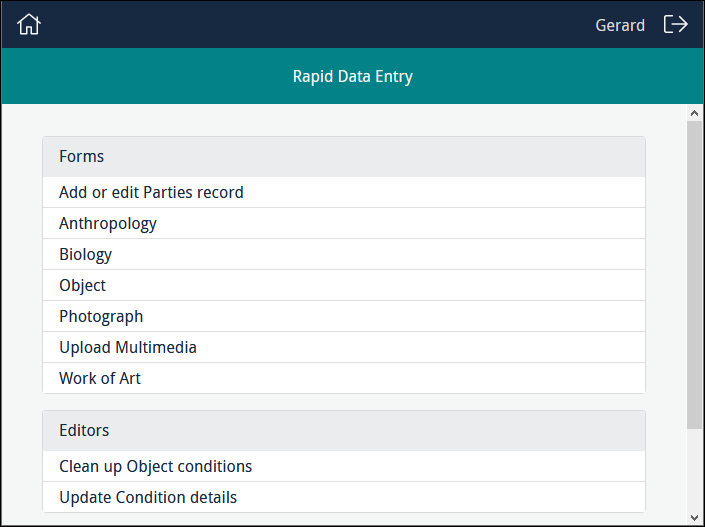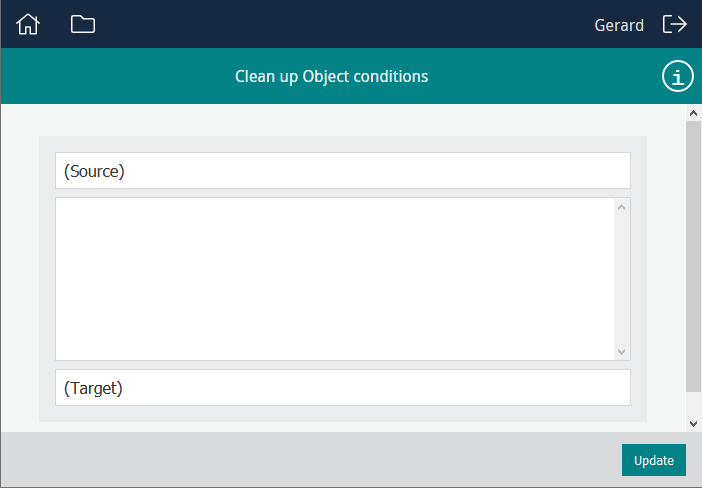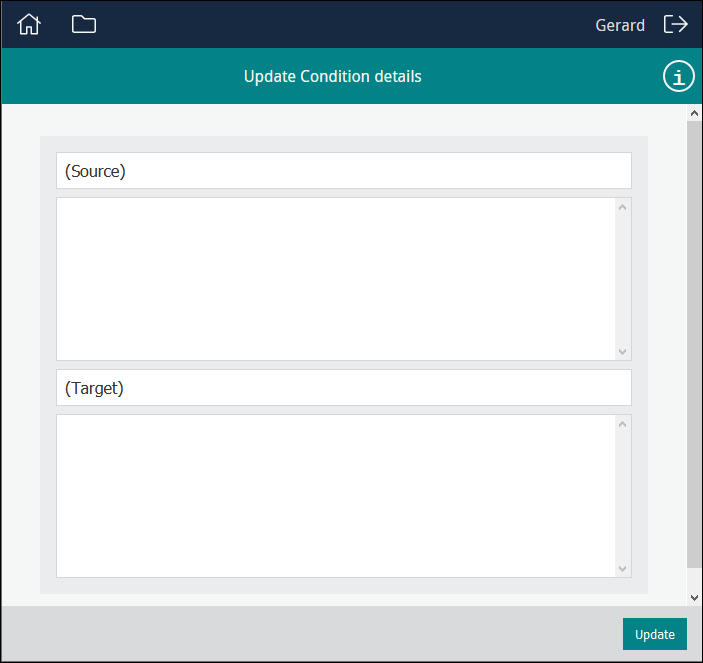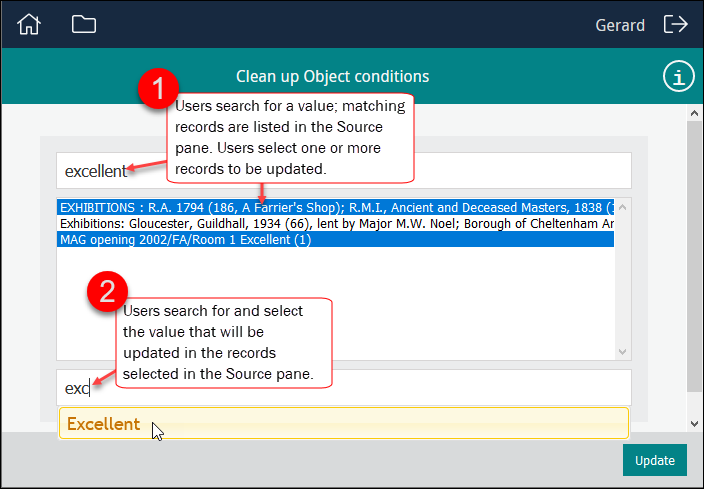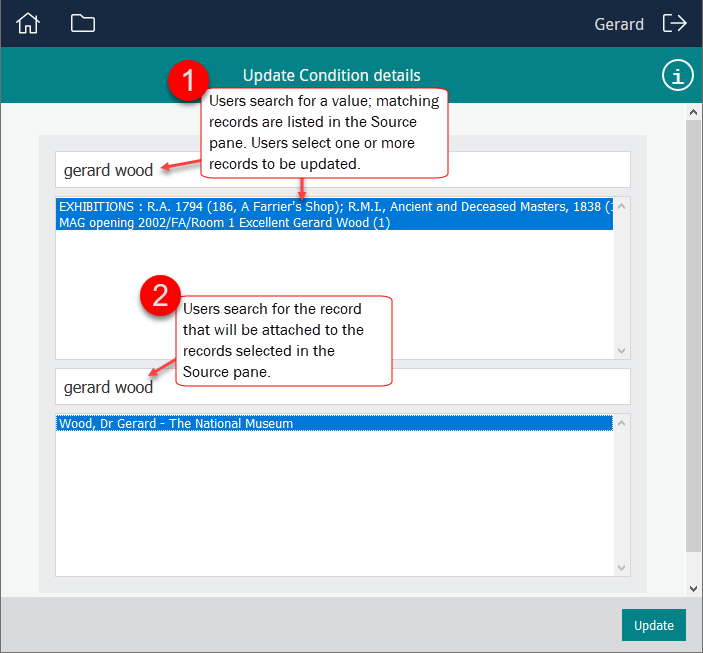Comment utiliser l'éditeur Sapphire pour nettoyer les données et traiter les fichiers joints ?
Un éditeur Sapphire est un outil Remplacer tout, pour toutes vos tâches. Il permet aux utilisateurs autorisés de rechercher et de sélectionner un ou plusieurs enregistrements et de :
- Mettre à jour une valeur dans un champ (par exemple, en remplaçant éventuellement des variantes d'une valeur par une valeur approuvée).
- Joindre les enregistrements sélectionnés à un autre enregistrement.
Sapphire facilite la saisie rapide des données. Dans un scénario typique, les utilisateurs de l’Entrée de données saisissent les données des documents papier directement dans un Formulaire de saisie de données, créant ainsi un enregistrement dans un module EMu.
Bien qu'il s'agisse d'un moyen efficace de saisir des données et de créer des enregistrements, il est probable que les données saisies à partir de documents produits par différents rédacteurs au fil du temps comportent des incohérences et des erreurs. Sapphire est conçu pour faciliter le nettoyage des données. Les éditeurs permettent aux utilisateurs autorisés de mettre à jour les valeurs des champs, par exemple en remplaçant les variantes d'une valeur par une valeur approuvée.
Un Éditeur peut cependant effectuer des tâches bien plus complexes.
Les données capturées par les utilisateurs de Entrée de données peuvent inclure des informations qui, dans EMu, seraient stockées sous forme d'enregistrements dans différents modules liés entre eux. Par exemple, les données capturées à partir d'une étiquette de spécimen peuvent inclure des détails sur le spécimen, le collecteur et le lieu où le spécimen a été collecté. En EMu, cette information peut être enregistrée sous la forme suivante :
- Une fiche Catalogue avec des détails sur le spécimen.
- Un registre des Personnes / Organisations avec les coordonnées du collecteur.
- Une fiche d'Événements de collecte avec des détails sur le lieu, etc.
Les enregistrements des Personnes / Organisations et des événements de collecte peuvent être rattachés à l'enregistrement Catalogue du spécimen.
Bien qu'il soit possible de créer des Formulaires de saisie de données pour capturer toutes ces informations sous forme d'enregistrements distincts et créer des fichiers joints entre eux, il peut être beaucoup plus efficace de séparer ces processus et de demander aux utilisateurs de l’Entrée de données de capturer rapidement les données (sous forme de texte), puis de traiter les données capturées pour créer des fichiers joints à l'aide d'un Éditeur.
Par exemple, lors de la saisie des données, le nom du collecteur peut avoir été capturé à partir des étiquettes des spécimens et stocké dans un champ de texte dans un enregistrement Catalogue pour le spécimen. Un éditeur Sapphire peut alors être utilisé pour rechercher et sélectionner les enregistrements de Catalogue pour les spécimens collectés par le même collecteur et créer une pièce jointe à partir des enregistrements sélectionnés vers un enregistrement de Personnes/Organisations pour le collecteur.
Les détails pour les Responsables du programme sur la façon de configurer un éditeur Sapphire peuvent être trouvés dans Comment créer et éditer un éditeur).
Pour un utilisateur, les étapes de création de fichiers joints et de mise à jour des valeurs d'un champ sont similaires :
- Sélectionnez un Éditeur dans la Liste des éditeurs :
- Entrez un terme de requête.
- Appuyez sur ENTRÉE.
Une liste des enregistrements correspondants s'affichera dans le volet de la Source.
GoodFairExcellentVery GoodV GoodV GdGodoPoorBadNot good-
Une valeur approuvée
-
Un enregistrement EMu à joindre aux enregistrements sélectionnés dans le volet Source.
- Commencez à saisir le terme requis.
Une liste de termes filtrés s'affiche.
- Sélectionnez le terme à utiliser :
- Entrez les détails de la requête et appuyez sur ENTRÉE.
- Sélectionnez l'enregistrement à utiliser pour créer des fichiers joints :
- Cliquer sur Mise à jour.
Si tout se passe bien, un message indiquant le succès de la mise à jour s'affiche.
Avec cet Éditeur, vous recherchez et sélectionnez un ou plusieurs enregistrements et mettez à jour une valeur dans un champ :
Avec cet Éditeur, vous recherchez et sélectionnez un ou plusieurs enregistrements, et vous les joignez à un enregistrement sélectionné dans le volet Cible :
|
(Source) |
Ici, nous cherchons des enregistrements :
Si l'Éditeur est conçu pour mettre à jour les valeurs d'un champ, nous pourrions rechercher toutes les variations d'un terme sur Source. Par exemple, un champ peut contenir une Description de la condition et les valeurs saisies par le personnel chargé de l’Entrée de données peuvent inclure une grande variété de termes et de fautes de frappe, par exemple : Nous rechercherions ces termes et sélectionnerions un ou plusieurs enregistrements que nous souhaitons mettre à jour avec une valeur sélectionnée dans le champ Cible. Si l'Éditeur est conçu pour créer des fichiers joints, nous recherchons sur Source un ou plusieurs enregistrements à joindre à un enregistrement que nous sélectionnerons dans le volet Cible. Par exemple, au cours d'un projet de numérisation, un Formulaire de saisie de données a été utilisé pour créer des enregistrements Catalogue pour les spécimens. Le nom du collecteur d'un spécimen a été saisi à partir des étiquettes des spécimens et enregistré dans un champ de texte (par exemple, Notes) dans l'enregistrement Catalogue du spécimen. Un Éditeur peut nous permettre d'entrer le nom d'un collectionneur dans le champ Source et d'effectuer une requête dans le champ Notes ; tout enregistrement correspondant sera répertorié dans le volet Source. Dans cet exemple, nous sélectionnons tous les enregistrements de Catalogue que nous voulons joindre à un enregistrement de parties pour le collecteur. |
|
(Cible) |
Ici, nous entrons un terme de requête pour rechercher EMu : -OU- Une seule entrée peut être sélectionnée. Si l'Éditeur est conçu pour mettre à jour les valeurs d'un champ particulier (Statut de condition dans cet exemple), Cible contiendra les valeurs d'une Liste de consultation : Dans cet exemple, lorsque le Formulaire est mis à jour, le Statut de condition des enregistrements sélectionnés dans le volet Source sera mis à jour et deviendra Excellent. Si l'Éditeur est conçu pour créer des fichiers joints, le volet Cible renverra les enregistrements du module approprié (Personnes/Organisations dans cet exemple) : Les fichiers joints seront créés à partir des enregistrements sélectionnés dans le volet Source vers l'enregistrement sélectionné dans le volet Cible. Dans ce cas, un fichier joint serait créé à partir du champ Vérificateur : (Constat d'état) dans les enregistrements Catalogue l'enregistrement Personnes/Organisations de la personne qui a effectué le contrôle de condition. Voir Exemple : création de fichiers joints pour plus de détails. |